Usar o Tempo de Uso no iPhone ou iPad
Com o Tempo de Uso, você pode visualizar o tempo gasto em seus dispositivos, se programar para ficar longe da tela e definir limites de tempo para o uso de apps, seja para você ou para uma criança que faz parte do seu grupo de Compartilhamento Familiar.
Configurar o recurso Tempo de Uso
Ao ativar a opção "Atividades em Apps e Sites", você pode visualizar um relatório mostrando como você e sua família usam seus dispositivos, apps e sites. Esse relatório também pode ajudar a usar e gerenciar os ajustes e controles parentais no Tempo de Uso.

Ativar o Tempo de Uso em seu dispositivo
Caso não tenha ativado o Tempo de Uso ao configurar seu dispositivo, você pode ativá-lo em Ajustes.
Abra o app Ajustes e toque em Tempo de Uso.
Toque em "Atividade em Apps e Sites" e, em seguida, toque em "Ativar Atividade em Apps e Sites".
Ativar o Tempo de Uso no dispositivo de seu filho
Abra o app Ajustes e toque em Tempo de Uso.
Em Família, toque no nome de seu filho.
Siga as instruções na tela para definir restrições de Conteúdo e Privacidade apropriadas para a idade da criança, obter um relatório semanal sobre o uso, ativar outros ajustes e bloquear os ajustes de Tempo de Uso e controles parentais.
Usar os controles parentais no iPhone e iPad do seu filho
Ver relatórios sobre o Tempo de Uso
Depois de ativar a opção Atividades em Apps e Sites, você poderá ver um relatório sobre o uso de seu dispositivo. O relatório inclui quanto tempo você ou seu filho gastam usando certos tipos de apps, com que frequência você pega seu iPhone e outros dispositivos, quais apps enviam mais notificações e muito mais.
Abra o app Ajustes e toque em Tempo de Uso.
Para ver seu relatório do Tempo de Uso, toque em Ver Todas as Atividades em Apps e Sites. Para ver o relatório do Tempo de Uso de seu filho, role para baixo, toque no nome dele e, em seguida, toque em Ver Todas as Atividades em Apps e Sites.
Toque em Dispositivos para selecionar qual dispositivo deseja visualizar.
Toque em Semana para ver um resumo do uso semanal ou toque em Dia para ver um resumo do uso diário.
Em Mais Usados, selecione um app ou site para ver mais detalhes ou para adicionar ou editar os limites.
Se você tiver a opção "Sincronizar Entre Dispositivos" ativada, poderá ver o uso geral em todos os dispositivos nos quais tiver iniciado sessão com sua Conta Apple.
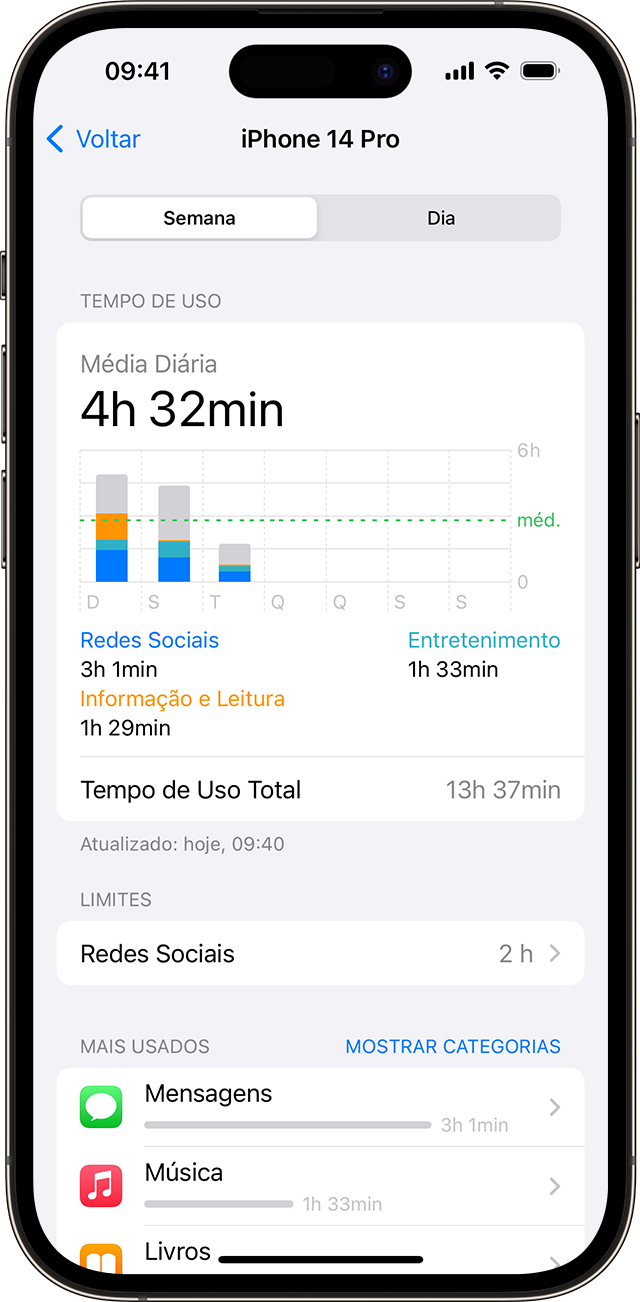
Bloquear Ajustes do Tempo de Uso
Se você não tiver definido uma senha para o Tempo de Uso durante a configuração ou se tiver desativado essa senha e desejar bloquear esses ajustes novamente, você poderá definir uma senha nos Ajustes. Dessa forma, somente você poderá alterar os ajustes do Tempo de Uso e quaisquer controles parentais que definir.
Abra o app Ajustes.
Para bloquear seus ajustes do Tempo de Uso:
Defina uma senha para o seu dispositivo: toque em Tempo de Uso, role para baixo e toque em "Bloquear Ajustes do Tempo de Uso".
Redefina uma senha para o dispositivo de uma criança se ele estiver desligado: toque em Família, escolha a criança e, em seguida, toque em Bloquear Ajustes do Tempo de Uso.
Quando solicitado, digite uma senha e, em seguida, digite-a novamente para confirmar.
Inicie a sessão com a Conta Apple.
Saiba o que fazer se você esquecer o código do Tempo de Uso
Gerenciar ajustes de Tempo de Uso
Dentro do Tempo de Uso, você pode definir limites e restrições para o seu próprio dispositivo ou gerenciar o dispositivo de uma criança.
Para gerenciar seus próprios ajustes: abra o app Ajustes, toque em Tempo de Uso e selecione uma categoria para definir limites e restrições.
Para gerenciar os ajustes do dispositivo de uma criança: abra o app Ajustes, toque em Tempo de Uso e selecione o nome de seu filho.
Você também pode gerenciar os ajustes do dispositivo de uma criança usando o Compartilhamento Familiar: abra o app Ajustes, toque em Família, selecione o nome de seu filho, toque em Tempo de Uso e selecione uma categoria para definir limites e restrições.
Para garantir que os ajustes do Tempo de Uso sejam sincronizados em todos os dispositivos do seu grupo de Compartilhamento Familiar, atualize todos os dispositivos do grupo para a versão mais recente do software antes de ativar ou alterar os ajustes.
Repouso
Com o Repouso, você pode bloquear apps e notificações por períodos específicos quando quiser tempo longe de seus dispositivos ou quando quiser separar um tempo para seu filho ficar longe das telas. Quando o repouso é agendado, ficam disponíveis apenas ligações telefônicas e os apps que você decidir permitir. O Repouso se aplica a todos os dispositivos em que o recurso Tempo de Uso estiver ativado, e você recebe um lembrete 5 minutos antes do início.
Se você tiver definido um código do Tempo de Uso, o Repouso incluirá outro ajuste: "Bloquear ao Repousar". Se esse ajuste estiver ativado, e você clicar em "Pedir Mais Tempo" quando o Repouso começar, inserir o código permitirá que você aprove o app por 15 minutos, uma hora ou pelo dia todo. Para contas de crianças, é permitido clicar uma vez em "Mais Um Minuto", ou então em "Pedir Mais Tempo" para enviar a solicitação de aprovação à conta do responsável.
Limites de Apps
Com os Limites de Apps, você pode definir um limite de tempo para uma categoria de apps (por exemplo, Jogos ou Redes Sociais) e para apps individuais. Com o recurso Limites de Apps, você pode definir limites diários para categorias de apps. Por exemplo, você pode querer usar apps de produtividade enquanto estiver no trabalho ou enquanto seu filho estiver fazendo lição de casa, mas não redes sociais ou jogos. Os Limites de Apps são reiniciados todos os dias à meia-noite, e você pode apagá-los a qualquer momento.
Sempre Permitido
Limite com quem você ou seu filho podem se comunicar durante o tempo de repouso. Esses limites se aplicam aos contatos dos apps Telefone, FaceTime, Mensagens e iCloud. Independentemente dos limites que você escolher, você ou seu filho sempre podem se comunicar com números de emergência conhecidos identificados pela operadora de celular do iPhone ou Apple Watch. Os contatos do iCloud precisam estar ativados para você usar esse recurso. Você também pode escolher quais apps são permitidos durante o tempo de repouso.
Distância da Tela
A Distância da Tela detecta quando um dispositivo está sendo mantido muito próximo por um longo período de tempo e manda avisos quando é recomendado que você mova seu iPhone ou iPad para mais longe do seu rosto. O Tempo de Uso incentiva os usuários mais jovens a se envolverem em hábitos de visualização saudáveis que podem reduzir o risco de miopia e pode ajudar a reduzir o cansaço ocular para usuários de todas as idades.
Limites de Comunicação
Limite com quem você ou seu filho podem se comunicar via Telefone, FaceTime, Mensagens e contatos do iCloud durante o tempo de uso permitido e durante o tempo de repouso. Independentemente dos limites que você escolher, você ou seu filho sempre podem se comunicar com números de emergência conhecidos identificados pela operadora de celular do iPhone ou Apple Watch. Você também pode gerenciar os contatos do iCloud de seu filho e, se desejar, impedir que ele edite os contatos.
Segurança de Comunicação
O recurso de Segurança de Comunicação ajuda a proteger as crianças de compartilhar ou receber fotos e vídeos confidenciais e fornece orientações e recursos adequados à idade para ajudá-las a fazer escolhas seguras. A Apple não tem acesso às fotos ou aos vídeos.
Saiba mais sobre a Segurança de Comunicação no dispositivo Apple de seu filho
Conteúdo e Privacidade
Gerencie conteúdo, apps e ajustes em seu dispositivo ou no dispositivo de seu filho, incluindo o bloqueio de conteúdo impróprio e a prevenção de alterações nos ajustes de privacidade, como Compartilhar Minha Localização.
Definir controles parentais com Restrições de Conteúdo e Privacidade